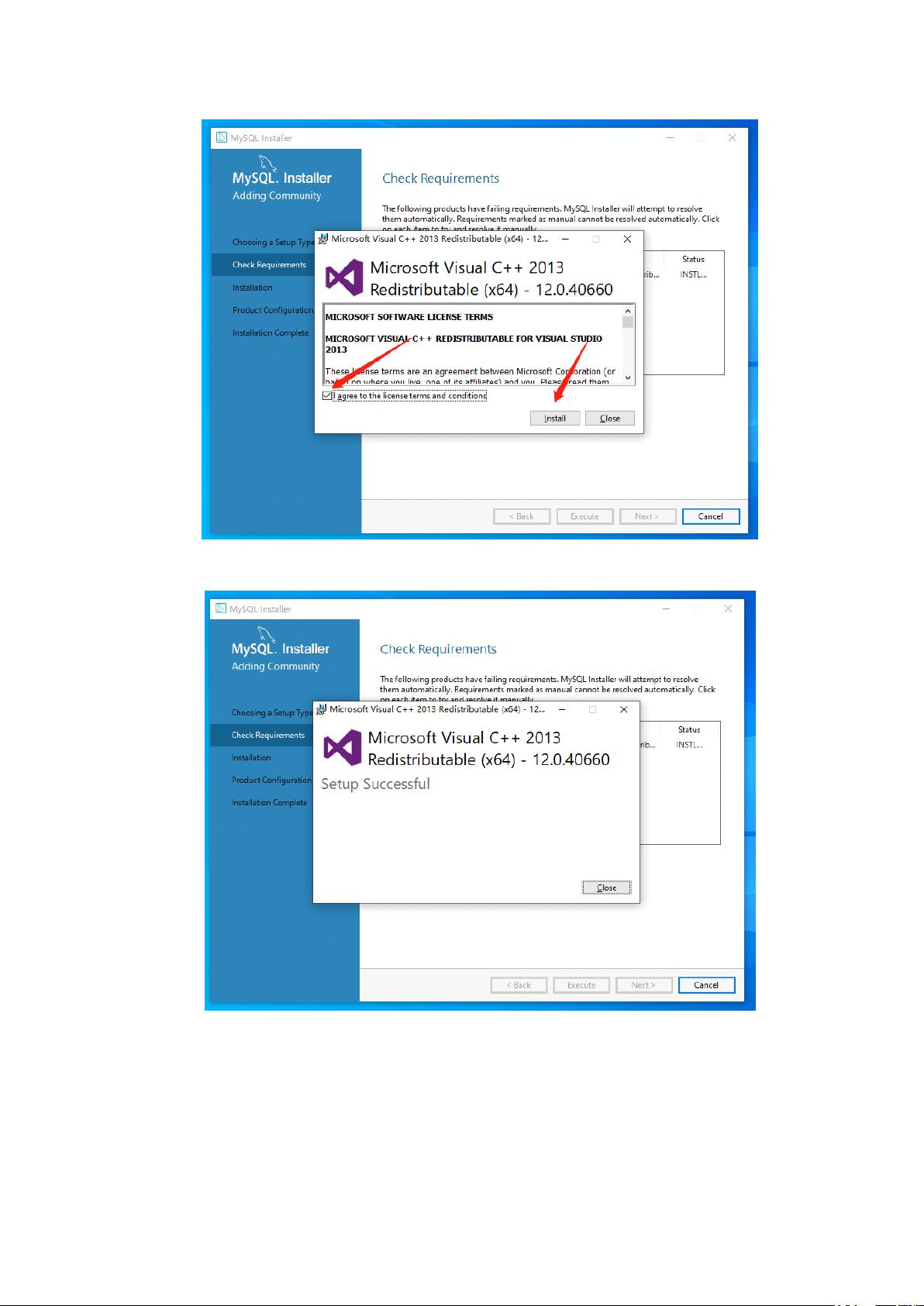Windows MySQL安装教程:从入门到设置详解
需积分: 0 8 浏览量
更新于2024-06-25
收藏 3.36MB DOCX 举报
本文档详细介绍了在Windows操作系统上安装MySQL数据库的步骤,以及后续的配置和管理操作。以下是安装过程中的关键步骤:
1. **安装MySQL**:
- 打开MySQL安装文件:双击mysql-installer-community-5.7.30.0.msi,系统会询问是否允许对设备进行更改,选择“是”两次。
- 选择安装类型:进入安装引导界面,选择“Server only”,然后点击“Next”开始安装MySQL Server。
- 安装过程:安装程序会检查缺失文件,并提供安装选项。确认同意条款后,点击“Install”开始安装。
- 安装完成后:关闭安装程序。
2. **修改数据库编码**:
- 由于Windows环境默认部分字符集为GBK,需要将MySQL编码改为UTF-8,以避免兼容性问题。这涉及到修改my.ini配置文件。
- 配置文件路径:C:\ProgramData\MySQL\MySQLServer5.7\my.ini。
- 修改内容:在[client]和[mysqld]两个部分添加或更新`default-character-set=utf8`和`character-set-server=utf8`。
3. **重启MySQL服务**:
- 使用Win+R快捷键打开“services.msc”,找到MySQL服务,选中并使用M键定位,然后点击“重新启动”。
4. **连接数据库**:
- 在Windows开始菜单中找到MySQL的连接工具,输入数据root用户的密码(安装时设置的)并确认,通过命令`showvariableslike 'char%'`验证已成功切换至UTF-8编码。
5. **创建数据库和用户**:
- 在MySQL连接工具中,可以直接执行SQL命令来创建新用户和设置密码,例如:
```
CREATE USER 'ste'@'localhost' IDENTIFIED BY 'password';
```
在整个流程中,重要的是理解MySQL的安装、配置和安全性,因为正确的设置可以确保数据库的稳定运行和数据一致性。此外,熟悉数据库管理的基本操作,如创建用户和权限管理,是日常运维不可或缺的技能。
146 浏览量
2022-08-08 上传
2023-05-22 上传
2018-09-07 上传
111 浏览量
161 浏览量
「已注销」
- 粉丝: 17
- 资源: 8
最新资源
- Visual Studio 2008新增技术亮点快速浏览
- practical_jruby_on_rails_web_2.0_projects.4754913965.pdf
- MySQL5数据库新特性
- Extreme交换机操作手册
- Linux系统高手教程
- 详细JSP快速入门 很不错
- C++好书推荐_自己整理
- Eclipse中CVS的使用
- Matlab程序百例-3
- EDA-VHDL基本语法
- Matlab程序百例-2
- Matlab程序百例-1
- Dreamweaver MX 2004学习资料
- 高质量C++编程指南,入门提高都很好的资料
- A Laboratory Course In C Plus Plus Data Structures
- Linux系统操作指导